本文属于机器翻译版本。若本译文内容与英语原文存在差异,则一律以英文原文为准。
查看证据查找器中的结果
搜索完成后,您可查看符合搜索条件的结果。
请记住,在收集证据期间,可能需要评测多种资源。因此,证据中可能包含一个或多个相关资源。在证据查找器中,结果以资源级别显示,每种资源对应一行。您无需离开页面即可预览每种资源摘要。
查看搜索结果后,您可生成包含该证据的评测报告。您可以将资源搜索查询结果导出为逗号分隔值(.csv)文件。
重要
浏览完搜索结果之前,我们建议您保持证据查找器处于打开状态。当您离开查看结果表格时,您的搜索结果将被丢弃。如果需要,您可以在 CloudTrail 控制台中查看最近的结果,网址为https://console.aws.amazon.com/cloudtrail/
先决条件
以下程序假设您已经按照相应步骤在证据查找器中执行搜索。
过程
按以下步骤在证据查找器中查看搜索结果。
第 1 步:查看分组结果
如果您对结果进行了分组,则可以在更深入地研究证据前查看分组。
注意
如果您没有对结果分组,则证据查找器不会显示 按结果分组表。相反,您看到直接进入查看结果表。
使用按结果分组表了解匹配证据的广度,及其在特定维度的分布情况。结果按您选定的值分组。例如,如果您按资源类型分组,则该表将显示 AWS 资源类型列表。证据总数列显示每种资源类型的匹配结果数。

若要获取分组结果
-
从 按结果分组 表中,选择要获得的结果所在的行。
-
选择获取结果。启动一项新搜索查询,并将您重定向至查看结果表,您可以在其中查看该组的结果。
第 2 步:查看搜索结果
查看结果 表显示您的搜索结果。在这里,您可以管理查看首选项以及预览资源摘要。
管理您的查看首选项
您的查看首选项控制您在结果页面看到的内容。
若要管理您的观看首选项
-
在查看结果表顶部选择设置图标 (⚙)。
-
按需要查看和更改以下设置:
设置 描述 选择可见表格列
使用切换选项更改所示列。 页面大小
选择一个单选按钮,以指定每页显示的结果数量。 Wrap text 选中此复选框,可将长行文本换行以提高可读性。
-
选择确认以保存首选项。
预览资源摘要
您可以预览与您的搜索查询匹配的证据的相关资源。这可以帮助您确定搜索查询是否返回了预期结果,或者您是否需要调整筛选条件和重新运行搜索查询。
切记,证据可能包含一个或多个相关资源。证据查找器在资源级别显示结果(每种资源对应一行)。
注意
证据查找器返回自动和手动证据结果。但是,您只能预览自动证据资源摘要。原因是 Audit Manager 不对手动证据进行资源评测,因此没有可用的资源摘要。
若要查看有关人工证据的详细信息,请选择证据名称以打开证据详细信息页面。如果您根据证据搜索结果生成评测报告,则评测报告中将纳入手动证据详细信息。
若要预览资源摘要
-
选中结果旁的单选按钮。打开当前页面上的资源摘要面板。
-
(可选)若要查看相关证据的完整详细信息,请选择证据名称。
-
(可选)使用水平线 (=) 拖动资源摘要窗格,并调整其大小。
-
选择 (x) 以关闭资源摘要窗格。
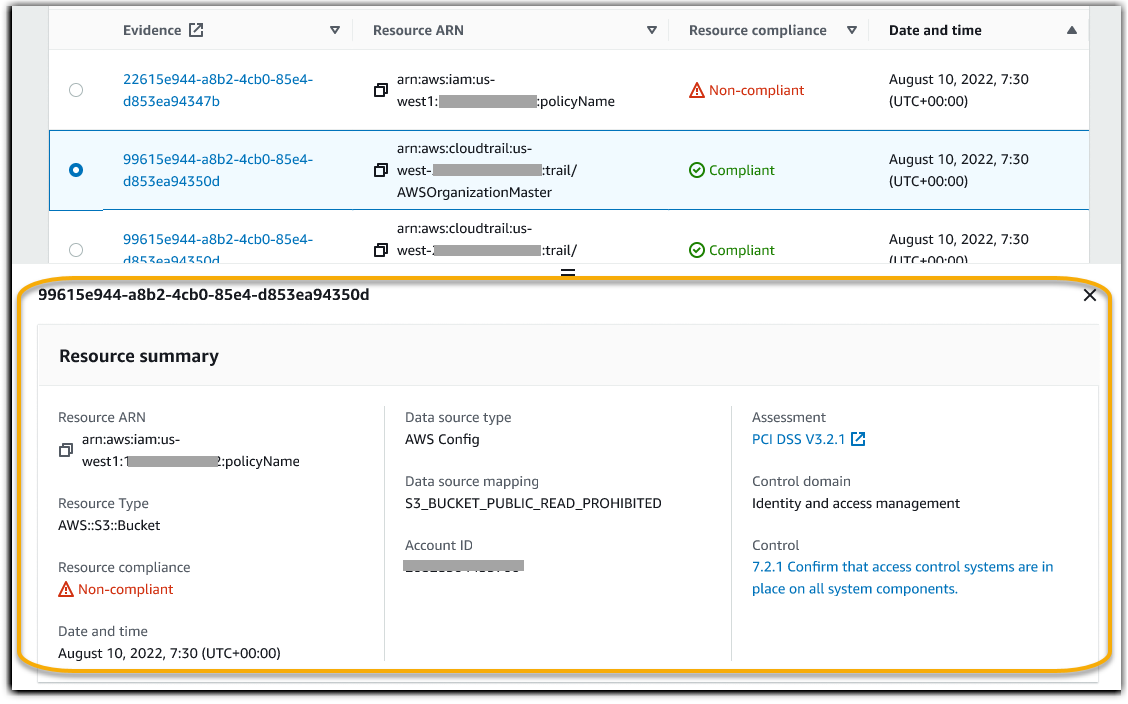
后续步骤
查看搜索结果后,您可以根据结果生成评测报告,也可以将结果导出为 CSV 文件。有关说明,请参阅从证据查找器导出搜索结果。